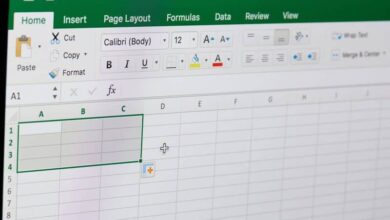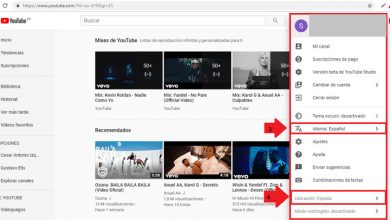Comment appliquer des effets spéciaux à des images bitmap avec Corel DRAW

Dans le prochain didacticiel, nous aborderons un sujet qui passionne de nombreux utilisateurs et qui est l’utilisation d’applications de retouche photo et d’image. Cette fois, nous parlerons du célèbre Corel Draw et de la manière dont nous pouvons ajouter des effets à nos images.
Comme vous le savez déjà, nous pouvons appliquer de nombreux effets et nous allons vous montrer ici comment appliquer des effets spéciaux à des images bitmap avec Corel DRAW .

Ceux qui utilisent ce programme depuis longtemps savent que la grande variété d’ effets spéciaux que nous pouvons appliquer aux images bitmap.
Ils vont de l’artistique au tridimensionnel. Et pour cela , des filtres de connexion sont ajoutés , fournissant ainsi des effets et des fonctions supplémentaires lors de l’édition des images.
Comment appliquer des effets spéciaux à des images bitmap avec Corel Draw
Lorsque nous utilisons les différents outils dont dispose Corel Draw , nous pouvons réaliser qu’ils sont très faciles à utiliser. Comme dans le cas où l’on souhaite effectuer un réglage de couleur sur une photo. Mais lorsque nous parlons d’effets, cela peut peut-être devenir un peu compliqué, alors nous vous disons ce que vous devez faire.
Avant de pouvoir appliquer des effets spéciaux à des images bitmap avec Corel Draw , vous devez effectuer les opérations suivantes. Tout d’abord, vous devez savoir que tous les effets que vous pouvez ajouter aux images bitmap se trouvent dans l’onglet Bitmaps.
C’est dans le menu supérieur et ici nous verrons les options pour Redresser l’image, Mode couleur, Augmenter la limite et Couleur à mâcher.
Tout d’abord, nous utiliserons l’option Redresser l’image, cet outil idéal lorsque les images sont déformées. Soit en raison de problèmes avec les objectifs pris ou au moment de la numérisation. Lorsque nous sélectionnons cet outil, il présentera l’image sur une feuille de grille et nous pouvons choisir différentes options.
Ces grilles nous aident à avoir une vision claire de l’effet, et ces grilles peuvent être modifiées en couleur ou le nombre diminué ou augmenté. Mais les options les plus importantes sont de corriger d’ abord la distorsion de l’objectif . Chaque fois que vous effectuez la correction, vous devez cliquer sur OK, si la distorsion ne corrige toujours pas complètement, sélectionnez à nouveau cet outil.
Cette action peut être effectuée autant de fois que nécessaire. Les autres options que nous trouverons dans cet outil sont Faire pivoter l’image et Recadrer l’image . L’effet suivant est le mode couleur, nous pouvons y voir différentes options et celles-ci dépendront du résultat final que vous voulez que mon image ait, comme l’échelle de gris, le noir et blanc 1 bit, etc.
À l’aide de l’outil de mode couleur, augmentez la limite et le masque de couleur
Lorsque vous sélectionnez l’une des options autorisées, il me montrera un aperçu, où j’ai l’image originale à ma gauche et l’image avec l’effet à ma droite. Et selon les options que vous choisissez pour modifier l’image, celles-ci seront appliquées. Pour finir, nous devons faire un clip dans l’option Accepter.
Dans l’outil Mode couleur , nous allons trouver une option très importante qui est largement utilisée pour les images sur Internet et c’est Couleur avec une palette. Avec lui, nous pouvons changer le ton de l’image, en utilisant une palette de couleurs différente. L’outil suivant que nous utiliserons pour appliquer des effets spéciaux aux images bitmap est Augmenter la limite.
En sélectionnant l’option manuelle, nous pouvons étendre la zone d’image et ces zones supplémentaires seront blanches. Chaque fois que vous modifiez un paramètre, assurez-vous que l’option Conserver la proportion est activée . Cet outil est idéal pour ajouter des textes en dehors de l’image ou insérer un cadre, etc.
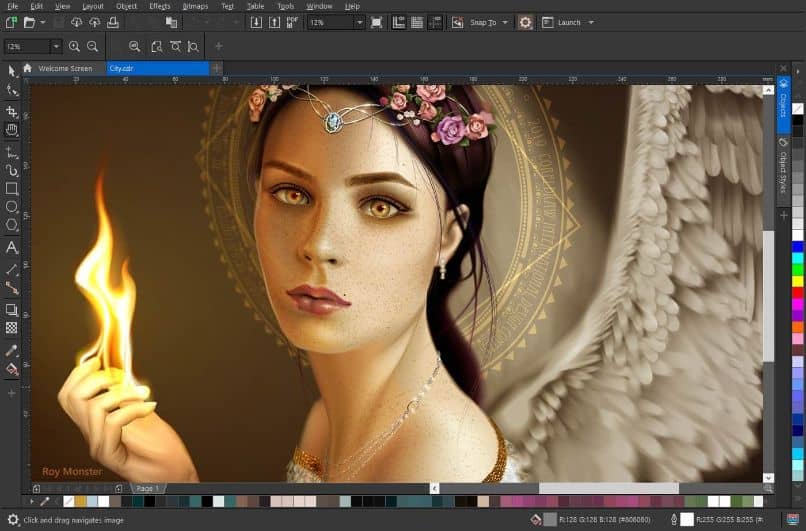
Le dernier outil est Bitmap Mask, avec lui, vous pouvez indiquer les couleurs de l’image que je veux couvrir et les couleurs que je peux afficher. Ainsi, la zone que j’enlève la couleur sera transparente. C’est donc la fin de cet article qui vous a montré comment appliquer des effets spéciaux aux images bitmap avec Corel Draw.